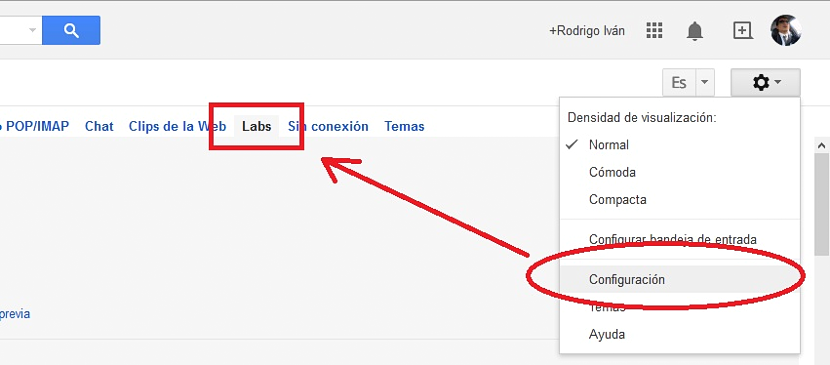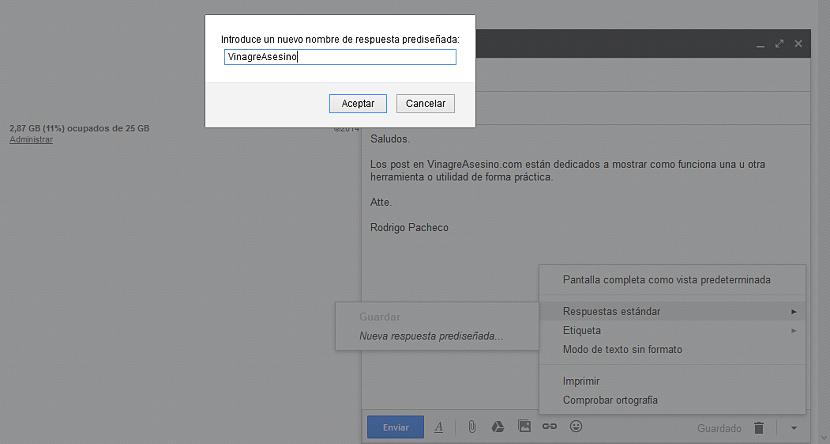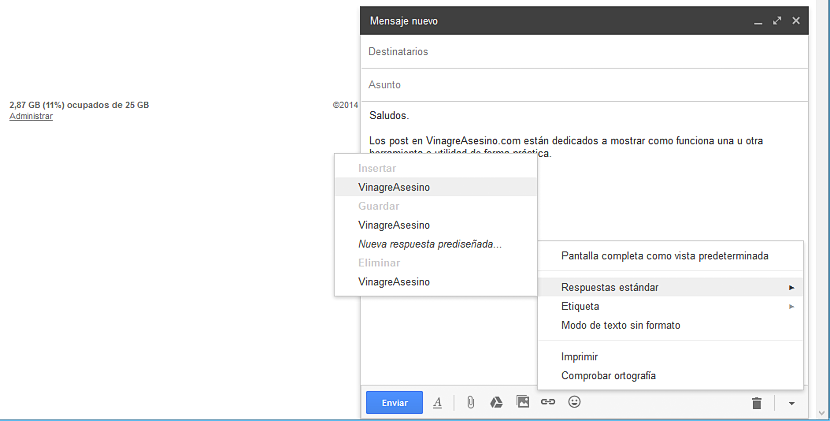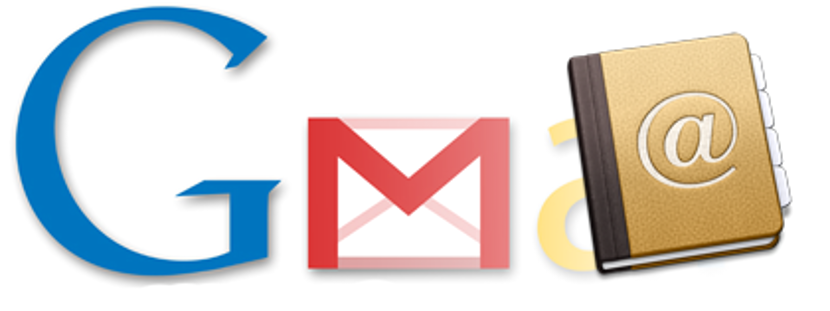
Vad gör vi i allmänhet när vi behöver skicka ett konventionellt meddelande till alla våra vänner och han själv, har samma innehåll? Trots att det är en ovanlig praxis, men när detta behov uppstår för oss alla som vill skicka någon typ av aviseringar till kontaktlistan, kommer vi generellt att ha genererat innehållet i meddelandet i ett textdokument och senare sparar vi det för hämta det när som helst och måste därför klistra in det i meddelandets kropp.
Detta blir en primitiv praxis eftersom nämnda klartextdokument kan försvinna när som helst, vilket skulle tvinga oss att försöka sökning skickade meddelanden för att rädda innehållet. Om vi använder Gmail har vi möjligheten att använda ett av dess dolda verktyg, som fungerar som ett litet knep när vi genererar och skickar "ett standardmeddelande" till en viss grupp vänner.
Aktiverar "standardmeddelanden" i Gmail
Tricket som vi kommer att nämna nedan är baserat på en av de dolda funktionerna i Gmail, vilket innebär att vi måste komma åt dess konfiguration och försöka hitta, till ett av hans laboratorieexperiment. Tidigare föreslår vi att du försöker skapa ett nytt meddelande, med det enda målet att du kan beundra att funktionen som vi kommer att integrera lite senare inte finns där ännu.
- Först och främst måste du logga in på ditt Gmail-konto med respektive åtkomstuppgifter och använda den webbläsare du har som standard på din dator.
- Därefter måste du välja kugghjulet uppe till höger.
- När vi väl har hoppat till det nya konfigurationsfönstret måste vi välja fliken som säger «Labs»Och att vi visar dig i nästa skärmdump.
- Redan inom detta område av Gmail-laboratorieprojekten måste vi försöka hitta det alternativ som säger «Standardsvar".
- Just där kommer den här funktionen att inaktiveras, bara behöva välja alternativet för att aktivera den.
- Därefter måste vi gå till den sista delen av alla dessa funktioner för att «spara ändringar".
Du bör inte glömma det här sista alternativet, eftersom många tror att ändringarna som görs inom detta område av konfigurationen sparas automatiskt. Om vi inte använder respektive knapp som vi föreslår i den sista bokstaven, kommer allt vi gör här inte att träda i kraft senare.
Om du nu skapar ett nytt meddelande och väljer den lilla inverterade pilen längst ner till höger (bredvid ikonen för papperskorgen), kommer du att märka att en ny funktion har dykt upp, som säger "Standardsvar"; Du måste först skriva det generiska meddelandet i innehållet och senare använda den nya funktionen som vi har aktiverat.
Med detta, ett popup-fönster visas där vi måste placera namnet som identifierar detta "standardmeddelande". Du måste ta hänsyn till att den kommer att sparas i området "utkast", så du bör inte ta bort den när som helst så att etiketten inte går förlorad.
Här kommer den mest intressanta delen av allt, för när du ska använda detta "standardsvar" behöver du bara fylla i mottagarens fält och också det som hänvisar till "ämnet"; när dessa fält är färdiga du måste välja «standardsvar» genom den lilla ikonen som vi föreslår tidigare. Omedelbart och utan att behöva skriva detta meddelande igen kommer det att visas i kroppen som information om det.
Senare skulle vi bara behöva välja knappen som säger "skicka" så att detta "standardsvar" skickas till alla kontakter som vi har definierat i listan. Som du kan beundra, ansöka ett litet knep som bygger på en Gmail labs-funktion, vi har kunnat skapa ett "standardmeddelande" att skicka till alla berörda. "Standardmeddelandet" kan vara ett slags meddelande eller inbjudan; Du kan skapa så många "standardmeddelanden" som du vill, och du måste skilja mellan var och en med olika namn.